この記事では、安定したサイト(ブログ)を運営するうえで必須のWordPressプラグイン(7選)について解説します。
| 2025.04.29 | 「セキュリティ強化プラグイン」に「CloudSecure WP Security」、「SiteGuard WP Plugin」を追加 |
WordPressとテーマをインストールしたら、サイト(ブログ)の開設作業は基本的に終わりです。
ただし、安定して稼げるサイトを継続運営するためには、標準のWodPressではどうしても機能が足りません。
不足している機能を補うために、「プラグイン」と呼ばれる個別のプログラムを追加(インストール)してみましょう。
ここでは、「最低これだけはインストールしておきたい必須のプラグイン」を7つ紹介します。
紹介するプラグインは本当に必要なものばかりで、実際にこの【還じいブログ】でも導入しているものばかりです。
ぜひ参考にしてください!
レンタルサーバーによっては、不要なプラグインがインストールされていることがあります。
トラブルの元なので、不要なプラグインは必ず削除しましょう!
プラグイン「WP Multibyte Patch」(日本語対応パッチ)
「WP Multibyte Patch」は、WordPressを日本語対応させるプラグインなので、必ずインストールしましょう。
レンタルサーバーによっては、既に「WP Multibyte Patch」もインストールされていることがあります。
その場合は、インストール不要です。
以下は、インストール手順です。
WorPressの管理画面にログインし、管理画面メニュー「プラグイン」の→「新規追加」(①)をクリック。
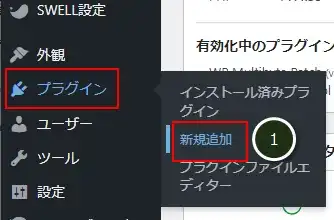
キーワードに「WP Multibyte Patch」を入力。(入力したら自動でプラグインを検索します)

以下のように「WP Multibyte Patch」が検索されるので、「今すぐインストール」(①)をクリックし、次に「有効化」(②)をクリックします。
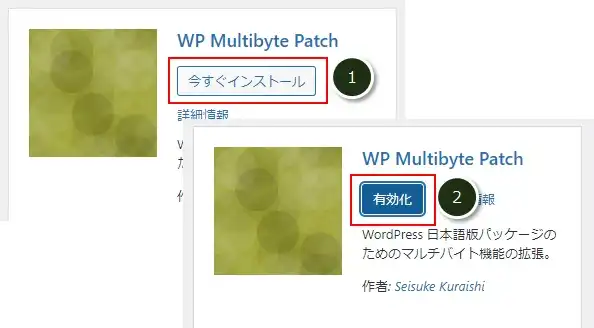
プラグインの「インストール済み」確認
念のため、プラグインがインストール/有効化できているか確認してみましょう。
WorPressの管理画面にログインし、管理画面メニュー「プラグイン」の→「管理画面メニュー「プラグイン」の→「インストール済みプラグイン」(①)をクリック。
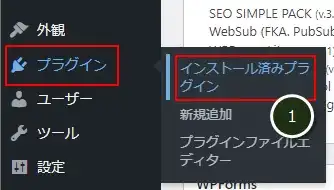
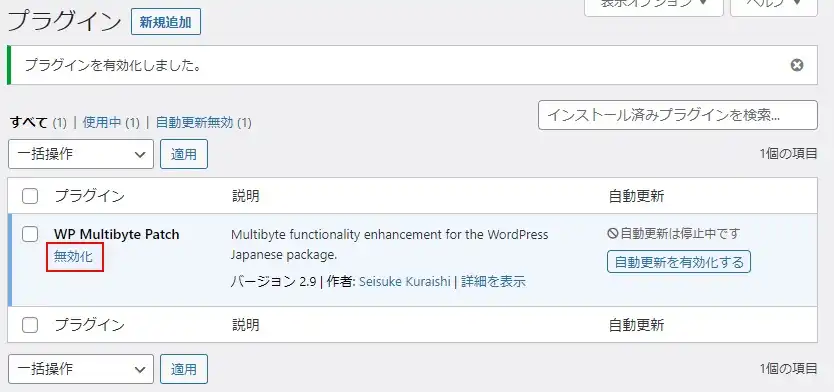
慣れないうちは勘違いするかもしれないですが、「無効化」と表示されているのは無効化されているのではなく、「有効化」されていることを示します。(「無効化」を押すと「無効化」される)
逆に「無効化」されている場合は、「有効化」と表示されます。
プラグイン「WebSub (FKA. PubSubHubbub)」(ブログの更新通知)
WebSub (FKA. PubSubHubbub)というプラグインは、ブログの更新があったことをGoogleに通知する機能を持っています。
なぜこのようなプラグインを使うかというと「記事のパクリ防止」です。
世の中には、人が書いた記事を平気でパクる人が沢山います。
問題は、オリジナルの記事よりパクった記事の方がGoogleの検索で上位表示されるとことがあるということです。
Googleは先にインデックスした記事(つまり更新通知が早い方)をオリジナルと判断する特徴があります。
それを防ぐのがこのプラグインです。
記事を更新するとすぐにGoogleに通知してくれるので、書いた記事がオリジナルであるとGoogleが認識してくれるようになります。
キーワードに「WebSub」を入力。(入力したら自動でプラグインを検索します)

以下のように「WebSub (FKA. PubSubHubbub)」が検索されるので、「今すぐインストール」(①)をクリックし、次に「有効化」(②)をクリックします。
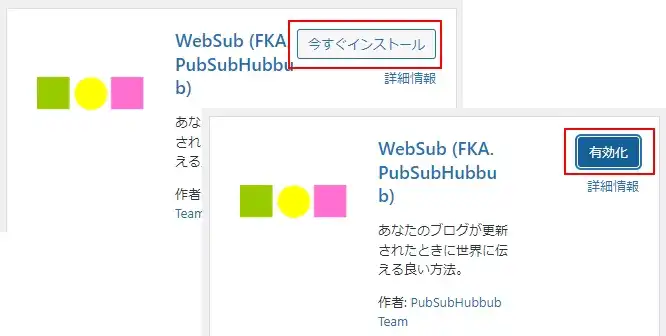
これで、「WebSub (FKA. PubSubHubbub)」のインストールと有効化は完了です。
プラグイン「WP-Optimize」(DB肥大化防止)
WordPressの標準では、記事を保存するたびに修正履歴(リビジョン)を無限に保存してしまいます。
このままの設定ではデータベース(DB)の肥大化に繋がるので、肥大化を防ぐことが望ましいいです。
データベース(DB)の肥大化を防ぐプラグインをインストールしましょう!
セキュリティ強化プラグイン
セキュリティ強化プラグインはいくつかあるので、好きなプラグインを利用してください。
プラグイン「SiteGuard WP Plugin」
サクッと設定を済ませたい場合におすすめです。
プラグイン「SiteGuard WP Plugin」は、かなり有名なプラグインで利用者も多いですね。
以前は、ちょこちょこ問題がありましたが、現在は特に問題も発生せず安心して使えるプラグインとなっています。
インストール直後に設定済みとなる項目がいくつかあるので、あとは残りの項目を設定するだけで面倒なセキュリティ対策は完了します。
プラグイン「CloudSecure WP Security」
エックスサーバー利用者におすすめのプラグインです。
つい最近ですが、エックスサーバーの「WordPress簡単インストール」でこのプラグインも自動でインストールされるようになりました。
機能的に、「SiteGuard WP Plugin」とほぼ同じであり、インストール直後にはいくつかの項目が設定済みとなっているので、セキュリティ対策がすぐに完了します。
プラグイン「XO Security」
プラグイン「XO Security」は、設定項目がより細かく用意されているので、できるだけ様々な対策を実施したい場合におすすめです。
ただし、「SiteGuard WP Plugin」や「CloudSecure WP Security 」と異なり、インストールしても一部の項目が設定済みになったりしないので、全項目を1から設定しないといけない面倒くささはあります。
プラグイン「SEO SIMPLE PACK」(SEO対策)
「SEO SIMPLE PACK」は、ブログで稼ぐために非常に重要な「SEO対策」をシンプルに設定できるプラグインです。
このプラグインは、現在シェアをかなり伸ばしているテーマ「SWEL」の開発者が作成したものですが、「SWELL」専用のプラグインではなく、どのテーマでも使えるプラグインとなっています。
プラグイン「XML Sitemap & Google News」(XMLサイトマップ送信)
「XML Sitemap & Google News」は、サイト(ブログ)の構成(サイトマップ)をGoogleに通知するプラグインです。
記事の追加/更新のたびにサイトマップを更新して、検索エンジン(GoogleやBingなど)に自動で通知してくれるプラグインです。
通知によって、検索エンジンのロボットが効率よくサイトを巡回できるようになります。
「問い合わせフォーム」を作成できるプラグイン
サイト(ブログ)に「問い合わせフォーム」を設置することは必須といえるぐらい大事なツールです。
ここでは、2つのプラグインを紹介するので、自分にあったものを使ってみてください。
プラグイン「Contact Form 7」
プラグイン「Contact Form 7」は、「問い合わせフォーム」作成のプラグインとしては昔からあって、かなり有名なプラグインです。(日本人の方が開発している)
若干、設定を変更する場合にわかりづらいところがありますが、「問い合わせフォーム」の手順でつまづくようなことはありません。
以下の2点がポイント。
- 作成した「問い合わせフォーム」は埋め込みブロックとして利用できる。
- ショートコードが使えるのでウィジェットとして好きな場所に設置できる。
サイドバーやフッターなどに「問い合わせフォーム」を追加したい場合は、ショートコードが使えるので便利です。
プラグイン「Contact Form by WPForms」
「Contact Form by WPForms」は、サクッと簡単に「問い合わせフォーム」を作ることができるのが売りのプラグインです。
ウィザード形式(対話形式)で進めることができるので、簡単に「問い合わせフォーム」を作成することができます。
ただ、操作がちょっとだけわかりづらいところがあるかもしれません。
以下の2点がポイント。
- 「問い合わせ」用の固定ページを自動で作成してくれる。
- フォームのレイアウトはかなり柔軟にカスタマイズできる。
このプラグインは有料版もあるので、注意してください。
用途によってはインストールしてもいいプラグイン
推奨するプラグイン以外でも、用途によってはどうしても使いたいプラグインもあるでしょう。
いくつか紹介します。
「統計情報」が便利なJetpack
JetPackの代替プラグインについて
Jetpackの代替のプラグインとして、「Matomo Analytics」が利用できます。
このプラグインの使い方をまとめたのたで、JetPackの代わりを探している人は参考にしてください!
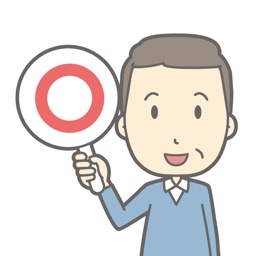
Jetpackよりも、ユーザー(訪問者)の行動が確認できるのが便利ですよ。
まずは、機能が豊富なJetpackというプラグイン。
結構使っている人も多く、ネット上でも情報が多いので割と有名なプラグインですね。
僕も今でも使っているプラグインなんですが、1つだけ注意すべきことがあります。
それは、「WordPressのメジャーバージョンアップで、何度か問題が発生したことがある」ということです。(これが推奨していない理由です)
できれば使わない方がいいんですが、その日のアクセス数がリアルタイムに確認できる「統計情報」が、かなり便利なんですね。
アクセスの変化をすぐに感知できるので、Googleのアップデートがあった時などには、かなり重宝します。
使う場合は、WordPressのバージョンアップでは注意が必要ということを念頭に置いてください。
以下の記事に使い方を詳しく書いています。
「統計情報」のグラフで勝手にスクロールする問題
Jetpackのどのバージョンからなのか不明ですが、以下のような「統計情報」の棒グラフの上にマウスを乗せると一番下まで勝手にスクロールするようになりました。
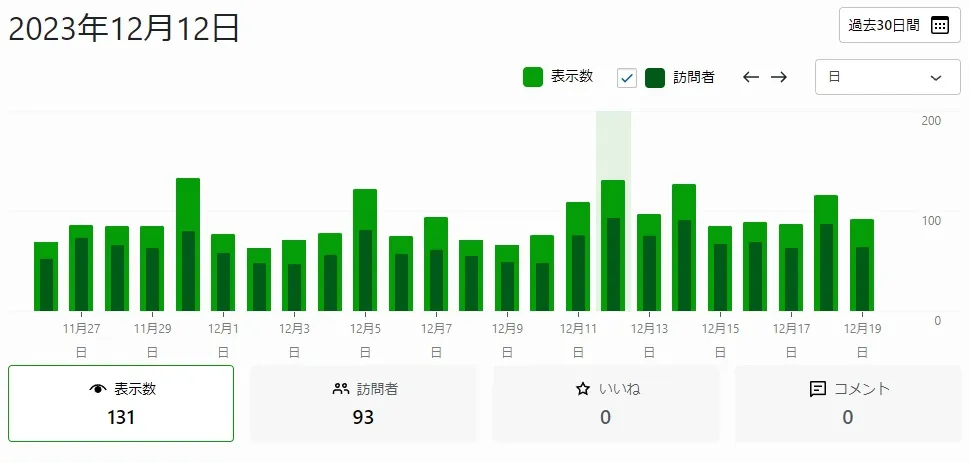
詳しくは、以下の記事を確認ください。
まとめ
この記事では、インストールすべき必須のプラグインを7つ紹介しました。
ブラグインはWordPress標準では不足している機能を補うツールでありますが、「どうしても必要なもの」だけに厳選して使いましょう。
「あった方がいいかも」という程度でプラグインが増えると、それだけ不具合が発生するリスクも高まります。
プラグインは必要最低限のものに抑えることが、安定したサイト(ブログ)を運営するコツといえます。
レンタルサーバーによっては、不要なプラグインがインストールされていることがあります。
トラブルの元なので、不要なプラグインは必ず削除しましょう!

コメント